Wix Stores: О категориях товаров
5 мин.
Важно:
Эта статья о новой версии категорий товаров. Если страница создания рубрики не соответствует изображению ниже, это значит, что вас исходная версия. Если это так, нажмите на эту ссылку, чтобы узнать, как добавлять и отображать категории.
Категории товаров - это группы товаров, которые вы можете использовать для организации магазина и демонстрации товаров на сайте. Вы можете добавить ссылку на категорию, поделиться ею и многое другое.
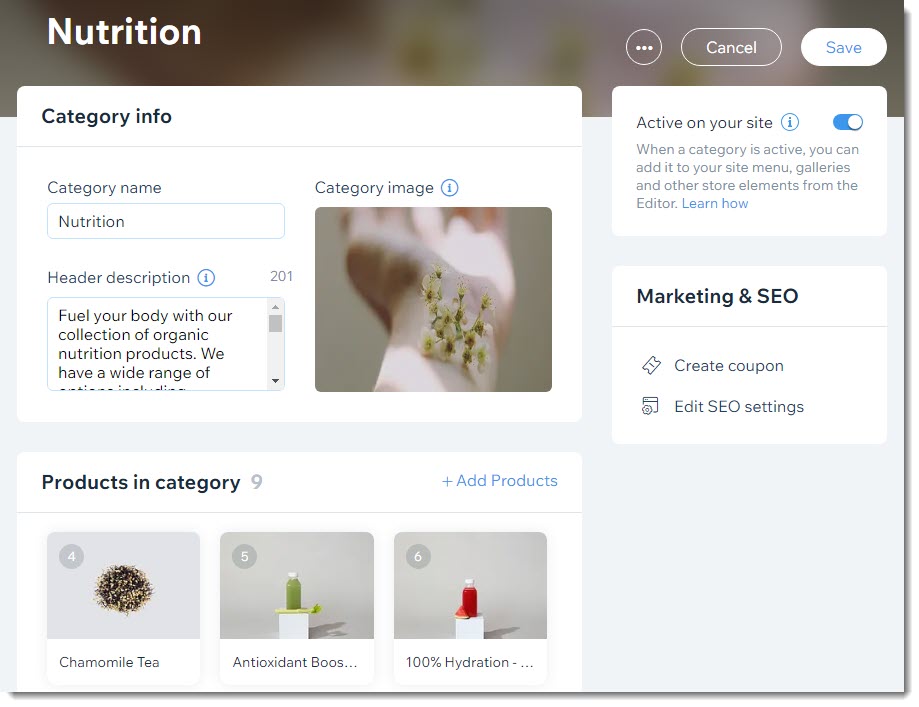
Используйте категории для организации и улучшения SEO
После того, как вы создали категории, вы можете использовать их по-разному.
Активные категории
В первую очередь, можно использовать категории для структурирования своего интернет-магазина. Например, вы можете сгруппировать все аксессуары в категории «Аксессуары», создать отдельные категории для товаров из серии «Головные уборы», «Перчатки» и «Шарфы» или и то, и другое.
Также можно поделиться категорией в социальных сетях, создать категорию, чтобы применить к ней купон или скидку, или использовать ее в качестве фильтра магазина.
- Каждая активная категория имеет свой URL-адрес (например, www.mysite/category/shirts), на который можно поделиться ссылкой.
- URL-адреса категорий положительно влияют на улучшение SEO вашего сайта. Они помогают повысить SEO-рейтинг, помогая поисковым системам понимать, что вы продаете и как организован ваш сайт.
Неактивные категории
Неактивные категории (категории, которые не отображаются) могут быть полезны, поскольку помогают вам организовать сайт и структуру магазина.
Создавайте категории товаров
Создание новых категорий занимает всего несколько кликов. Дайте категории название, добавьте описание и изображение, а затем сохраните ее.
Если вы не сделаете категорию неактивной (скрытой), рекомендуется добавить хотя бы несколько товаров, чтобы на сайте не отображалась пустая категория. Можно вернуться в любое время, чтобы добавить дополнительные товары.
Как сделать категории активными или неактивными
Любая активная категория доступна для отображения на вашем сайте. Это означает, что у вас есть возможность отобразить ее, поделиться ей и т. д.
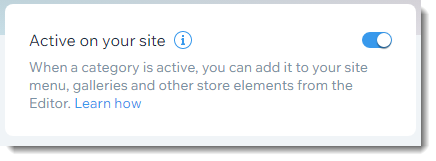
Важно:
Если вы отключите переключатель Активны на сайте, ваша категория не будет отображаться на сайте и будет скрыта от поисковых систем.
Вы можете сделать категорию неактивной, если вы еще не готовы ее отобразить. Кроме того, вы также можете создать неактивную категорию, которую не собираетесь отображать. Используйте ее, чтобы применить скидку или купон, или только для своей внутренней организации.
Отображение товаров:
Создание категории неактивной не скрывает товары в этой категории. Их по-прежнему можно увидеть при отображении категории «Все товары» или другой категории, к которой они относятся. Узнайте, как показать или скрыть товар.
Отображение категории товаров на сайте
Вы можете выбрать, где отображать любую из активных категорий. Выберите один или несколько вариантов ниже, чтобы организовать свой интернет-магазин. Поскольку страница категорий не отображает список категорий в мобильной версии, добавление категорий в меню сайта — это лучший способ предоставить клиентам легкий доступ к ним.
Отображение категории в меню сайта
Добавление категорий в меню сайта упрощает навигацию по магазину.
Категории добавляются в меню в виде ссылок. При клике на элемент меню открывается URL выбранной категории.

Вы также можете добавить в меню одну или несколько категорий и добавить в них подменю.

Отображение категорий на странице категорий
Страница категории - это основная страница магазина, где клиенты могут легко нажать на категорию, чтобы просмотреть товары, которые они ищут.
Любая активная категория автоматически отображается на боковой панели страницы категории. Однако вы можете скрыть категории со страницы категорий. Подробнее о настройке видимости категории.
Важно:
Список категорий не отображается на мобильных устройствах. Мы рекомендуем добавить категории в меню сайта, чтобы клиенты, просматривающие сайт с мобильных устройств, могли получить к ним доступ.
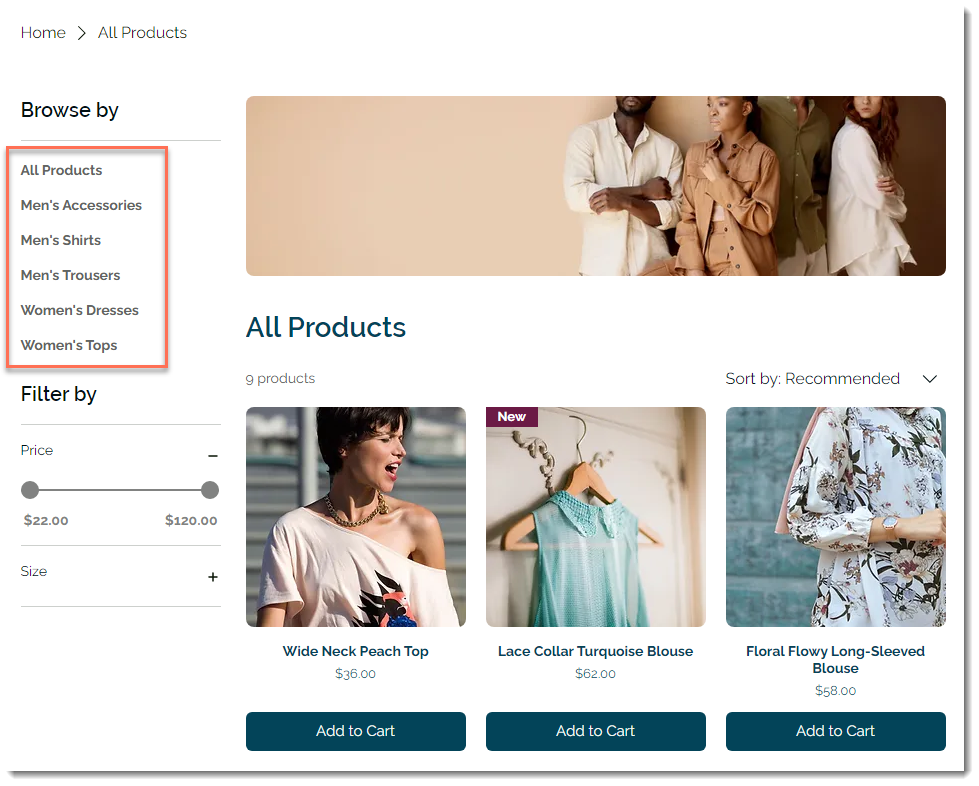
Материал по теме:
- Обязательно настройте дизайн страницы категории.
- Подробнее о странице категории
Как отобразить товары из одной категории на любой странице
Добавьте галерею товаров на любую существующую страницу сайта, чтобы отображать товары из одной категории. Например, вы можете создать страницу сайта, объясняющую преимущества ваших товаров по уходу за кожей, добавить на эту страницу галерею товаров и выбрать категорию по уходу за кожей для отображения там.
Узнайте, как отобразить товары из категории на странице.
Показать галерею всех категорий
С помощью CMS (система управления контентом) вы можете продемонстрировать все рубрики в галерее, репитере или таблице. Когда посетители сайта нажимают на категорию, они попадают на страницу соответствующей категории, где могут просмотреть ее товары.
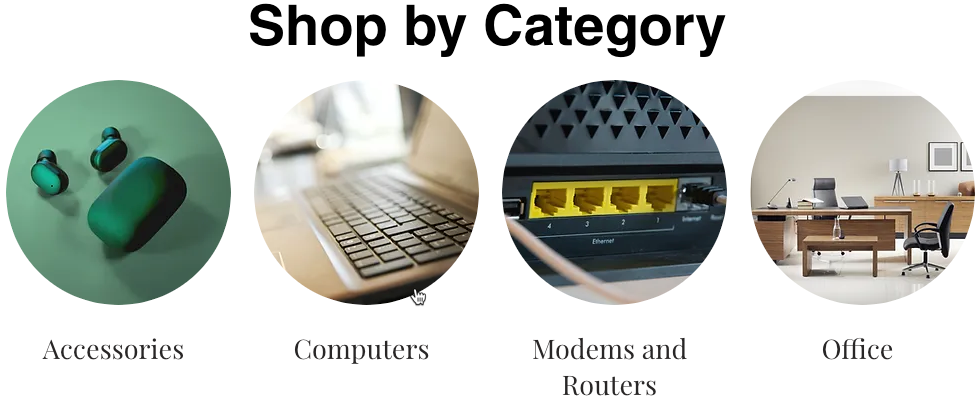
Узнайте, как:
- Отобразите категории в репитере, галерее или таблице на любой странице, например на главной странице или странице корзины.
- Отобразите категории на отдельной динамической странице списка.
Вопросы и ответы
Нажмите на вопрос ниже, чтобы узнать больше о категориях товаров.
Что произойдет, если категория неактивна (скрыта)?
Могу ли я использовать неактивные категории для купонов и скидок?
Как я могу создать страницу категории?
Как я могу получить доступ к расширенным настройкам SEO?



